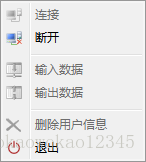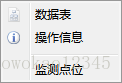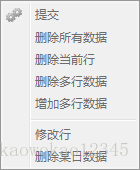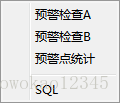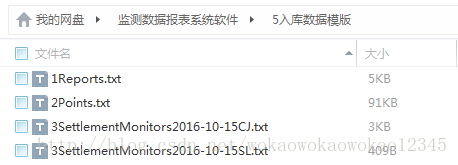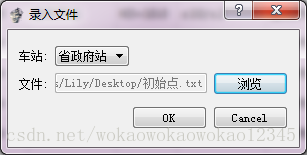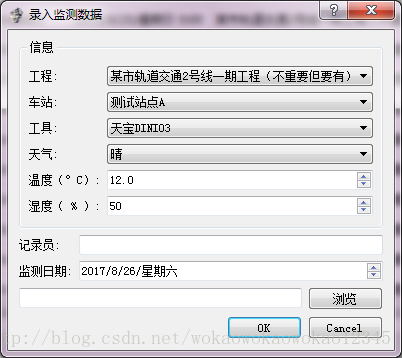1 引言
监测软件系统将监测数据预处理、存储、编辑、检索、生成报表和数据分析功能有机结合,实现了从监测数据预处理、成果输出和预测分析流程的自动化,减少了人为干预,提高了沉降监测信息管理水平。
2 系统简介
沉降监测数据自动化处理与分析系统主要包括电子水准仪测量数据预处理、平差后监测数据入库、数据分析、数据预测、仪器管理等主要功能。能够将原始监测数据转换为方便平差的预处理数据;利用多期沉降监测数据计算变形量,绘制沉降变化时程曲线。
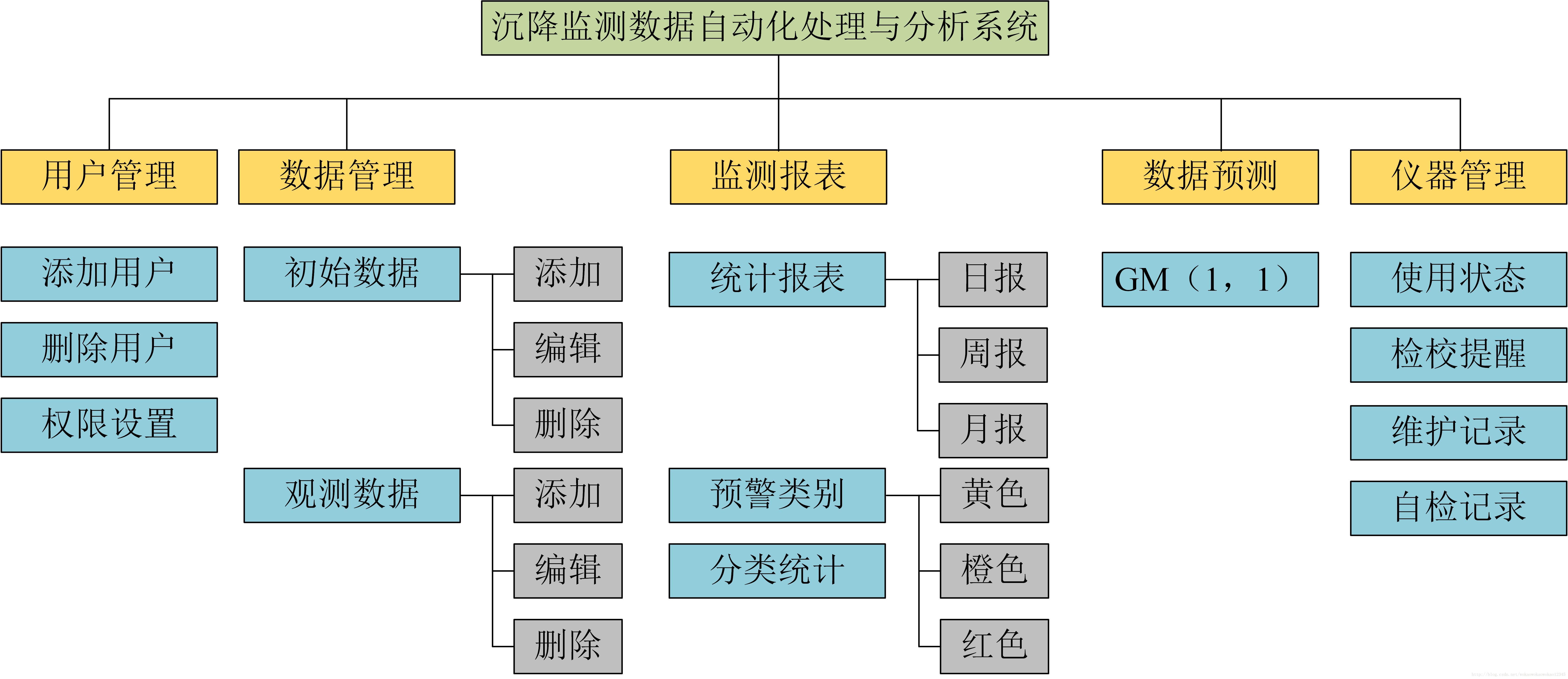
2.1 监测报表
根据监测数据的时间间隔报表可以划分为日报、周报和月报,报表中包含报表名称、本次监测时间、上次监测时间、天气、仪器型号、仪器出厂编号、仪器检定日期、监测点号、初始值、上次累计变化量、本次累计变化量、本次变化量、变化速率、监测控制值、监测结论、备注和沉降时程曲线图信息。报表中监测点所在行根据预警级别而标记为:黄色、橙色和黄色。
使用分类统计功能可以将不同的监测点根据预警级别进行分类,也可以将累计沉降或速率接近预警值的监测点进行分类。
2.2 监测数据管理界面
系统界面主要分为菜单、工具栏、数据表树形结构、数据表内容显示编辑窗口和信息提示窗口五个分区。
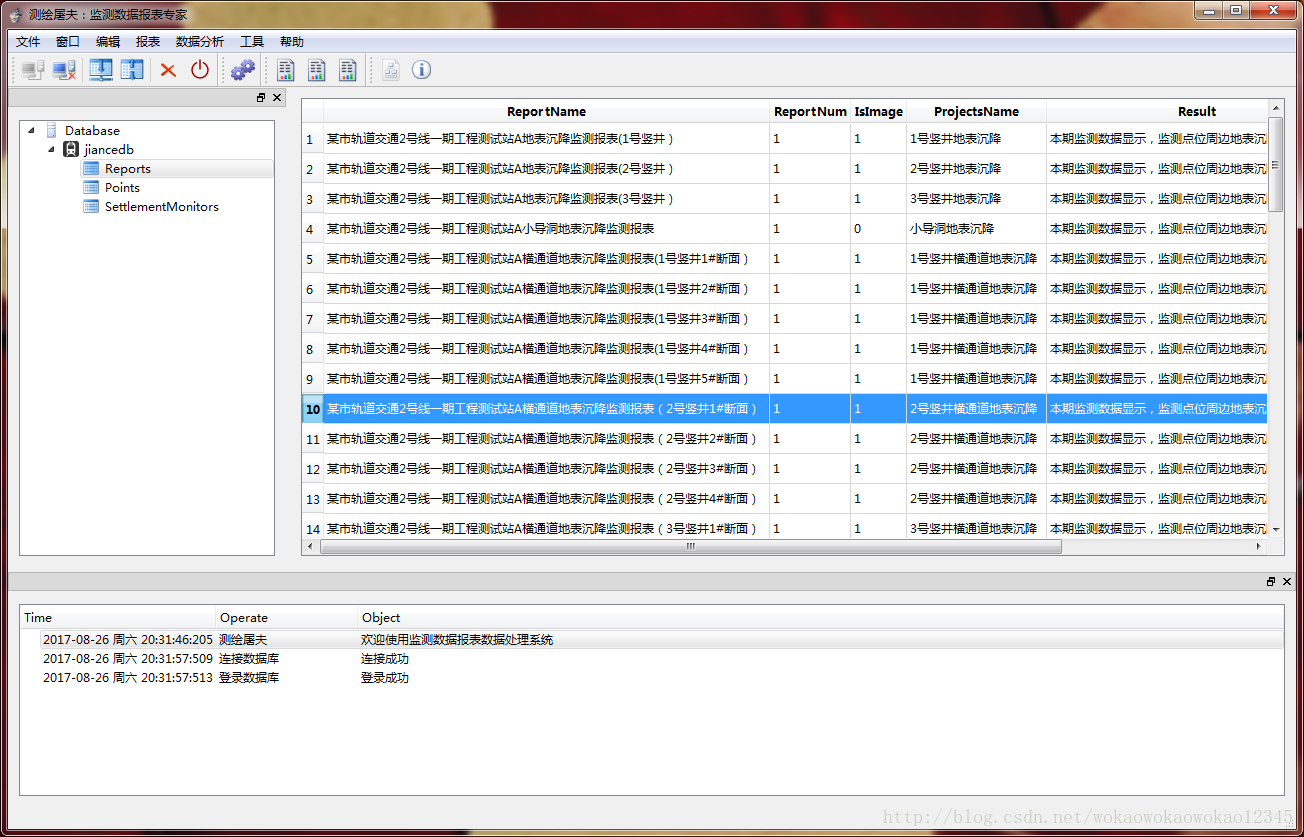
2.3 云盘数据中内容介绍
所有必备文件,链接:https://pan.baidu.com/s/1kWBKXjL 密码:ra21
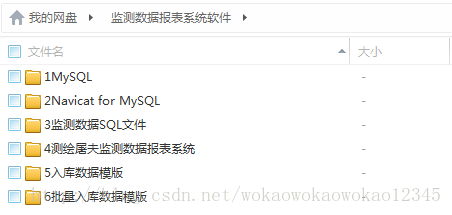
这里的内容全部需要下载,可以全部一次性下载,也可以在下面的内容中分别下载。
1MySQL是数据库软件,用来存储监测数据,是基础很重要。
2Navicat for MySQL是一个数据库管理软件,也是必须的。
3监测数据SQL 文件中存储着SQL文件,即数据库文件,用来直接导入博文中的数据库。
4报表系统,这就是作者开发的沉降监测数据报表系统软件了,用来管理数据,生成各种报表。
5入库数据模版,这里有3种类型的模版,下文会提到。
6批量数据处理模版,可以单次入库,也可以批量入库。
3 监测数据报表系统配套软件介绍与安装
监测数据报表系统是集数据库管理与监测数据分析与一身,依赖MySQL数据库存储监测数据。MySQL本身并不支持可视化操作,因此需要第三方软件Navicat for MySQL访问MySQL中的数据库,使用Navicat可以对MySQL中的数据库进行编辑操作。因此这一节中将针对这MySQL与Navicat for MySQL的安装使用进行详细讲解。提示:当前博文中提及的软件都要安装,否则无法应用监测数据报表系统。在相应章节会提供软件下载链接,虽然网络上有其他版本的软件可供选择,但强烈建议使用作者提供的链接下载软件并安装,因为有些版本软件之间兼容并不好,会带来莫名奇妙的问题。
3.1 MySQL 安装
MySQL是数据库管理软件,是一个关系型数据库管理系统,由瑞典mysql AB 公司开发,目前属于 Oracle 旗下产品。我们使用的是社区版(即开源免费软件),更详细介绍可以参考上篇博客。
这里给出详细的MySQL安装过程,如果你是初次使用该软件,请完全按照作者提供的链接下载软件,并按照这个过程进行安装,否则会影响后面的软件配置。
安装过程如下:
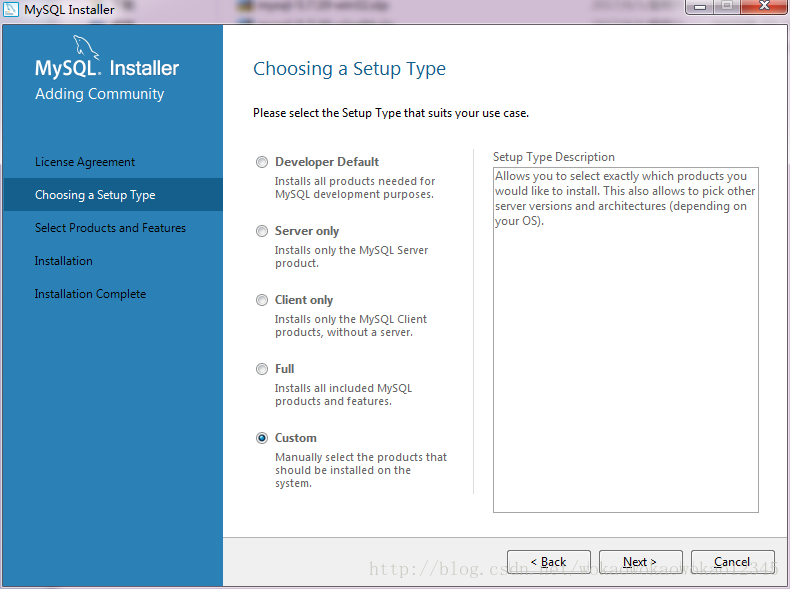
选择Server only模式,然后下一步。虽然图片上是Custom
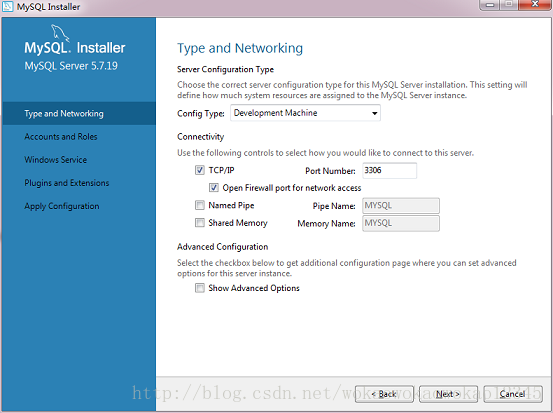
选择网络类型,默认即可,下一步
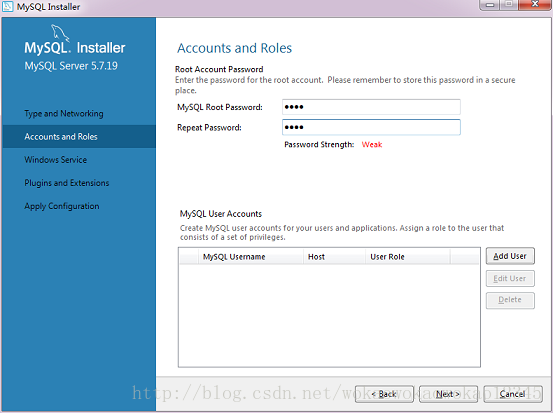
设置密码,这个需要牢记,建议统一设置成123456,否则软件无法登录数据库。账户名默认是root,然后下一步。
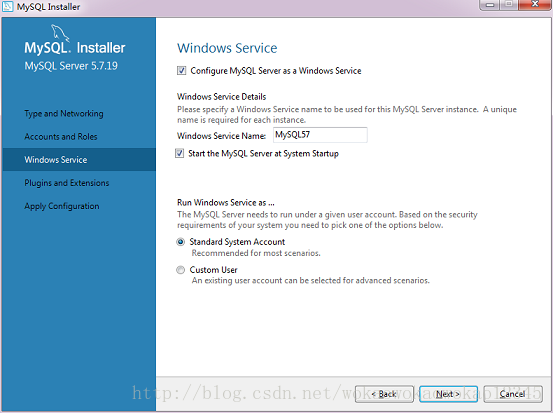
设置Windows服务,不要修改任何参数,默认设置,下一步。
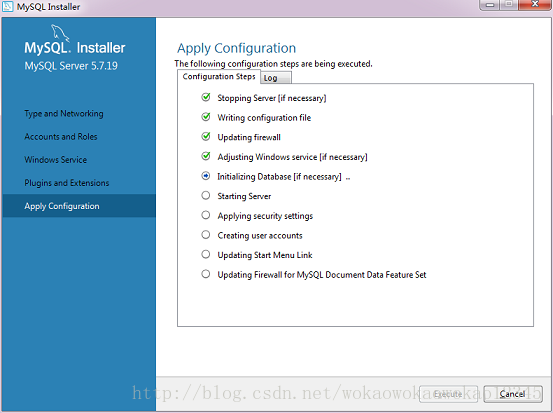
点执行Excute
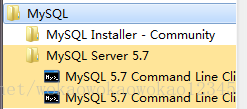
在所有程序里,找到MySQL 5.6 Command Line…打开,图片里是5.7,我们安装的是5.6,打开。
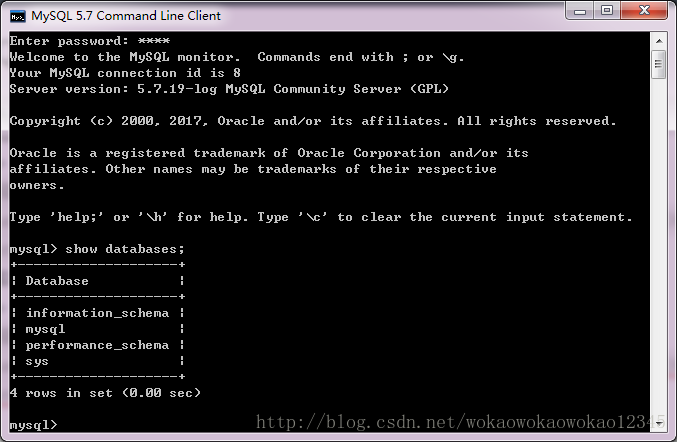
输入设置的Root密码,输入show datases;查看当前存在的数据库,出现上图结果即安装成功,可以进行下一节的操作。
3.2 Navicat for MySQL 可视化操作工具(GUI tool)
初次接触MySQL的用户,使用cmd窗口操作MySQL会显得无从下手。这一小节就讲述一下如何给MySQL安装图形交互界面(GUI)工具。我选择Navicat for MySQL,因为操作简单、功能强大、满足需要。更详细介绍可以参考上篇博客。这里给出详细的Navicat for MySQL 安装过程,如果你是初次使用该软件,请完全按照作者提供的链接下载软件,并按照这个过程进行安装,否则会影响后面的软件配置。
安装过程如下:
下载Navicat for MySQL 后解压,打开文件夹Navicat for MySQL中的navicat.exe,输入key.txt中的注册码即可使用。
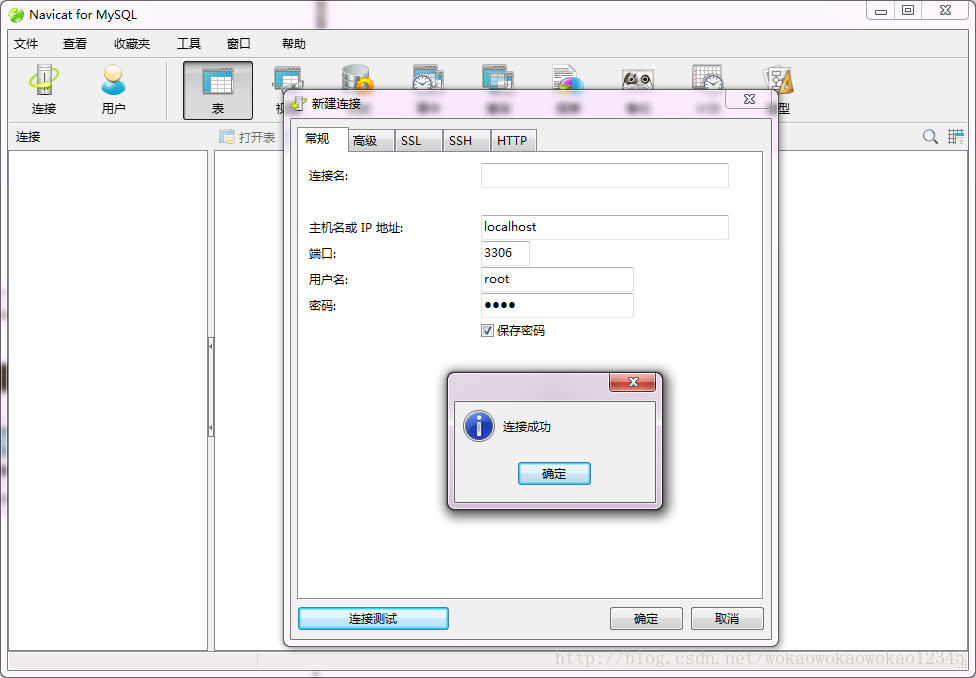
Navicat for MySQL软件左上角连接按钮,按照图中设置输入前面MySQL安装时候设置的密码123456后,点连接测试,若出现连接成功,说明MySQL安装完成,可进入下一节,安装沉降监测数据系统软件。
3.3 通过Navicat向MySQL数据库中导入监测数据
这里导入的监测数据只是用来测试软件,掌握软件所具有的功能。熟练后就可以根据自己的项目录入数据,制作相应报表了。
导入数据过程:
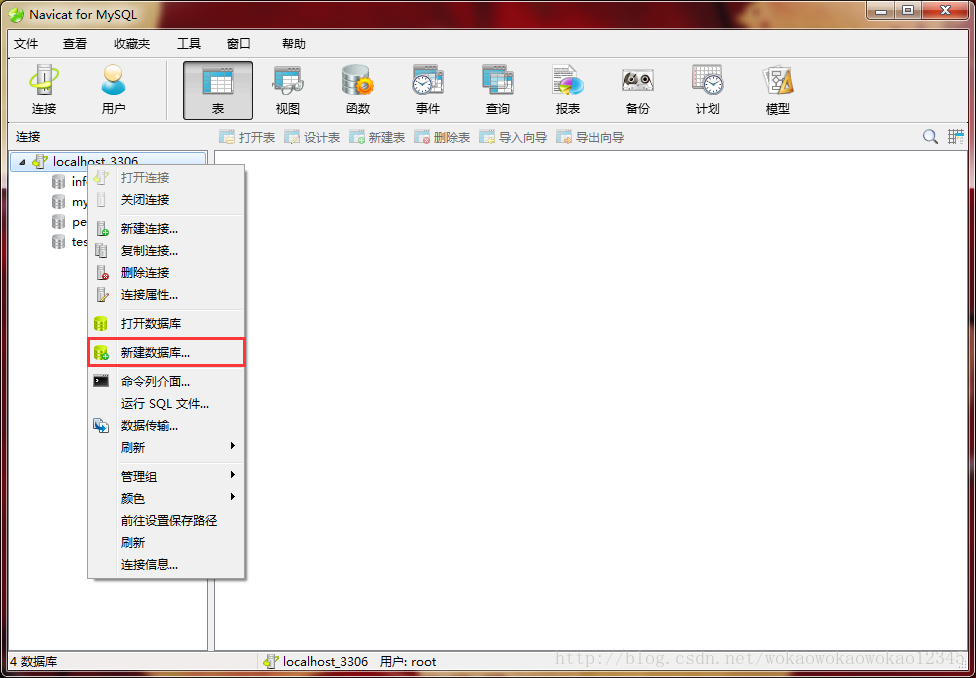
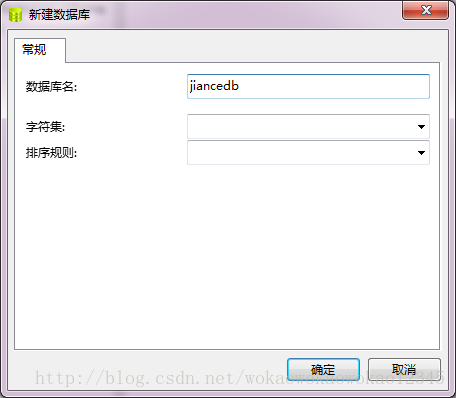
在localhost_3306上鼠标右键,新建jiancedb数据库,这个名字没有限制,建议统一设置成博文中所述。
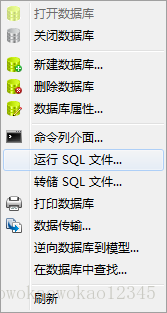
在jiancedb数据库上双击打开,然后鼠标右键,运行SQL文件
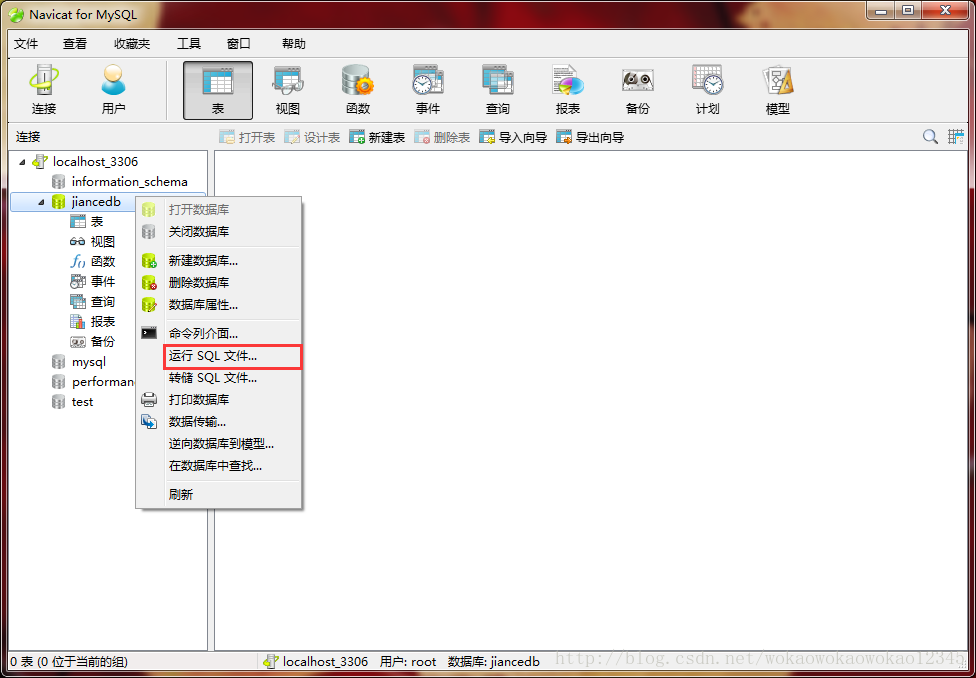
浏览刚才下载的jiancedb.sql文件,点开始
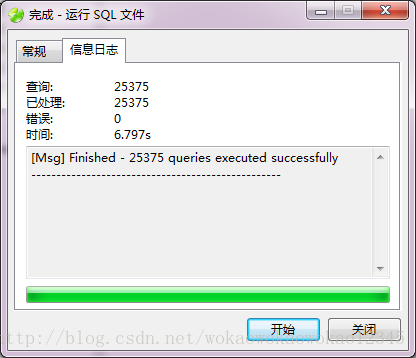
出现这个说明已经成功,重启navicat for mysql 软件,即可看到如下图所示的表。
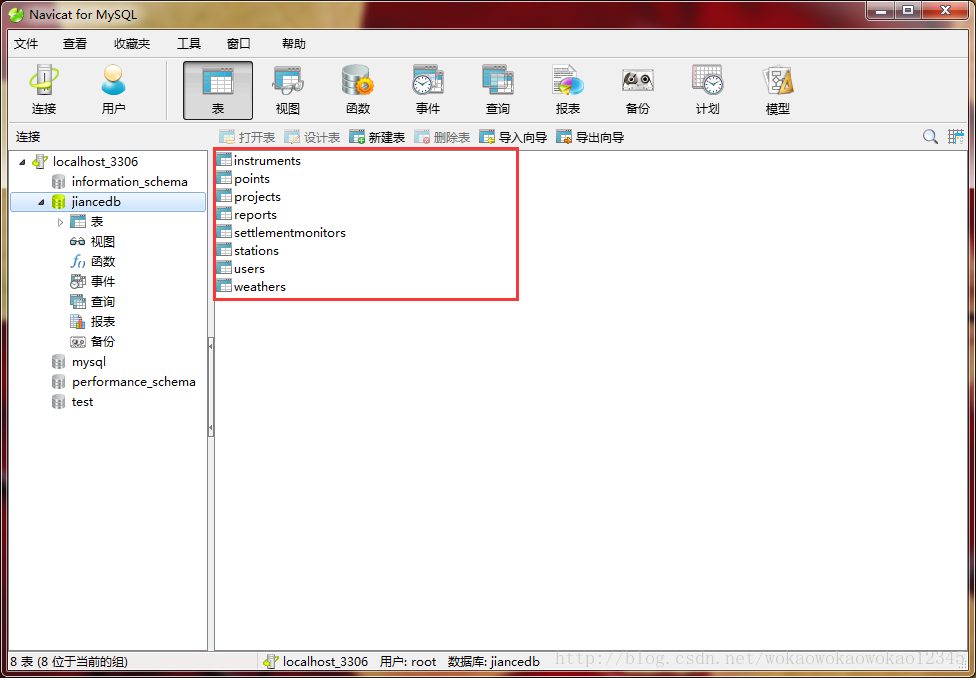
看到这些表,说明数据已经导入,可以进行监测数据报表系统安装与测试。
3.4 监测数据报表系统安装
软件区分32位系统和64位系统软件,下载相应的软件。32位系统安装vcredist_x86.exe后即可打开软件,64位系统安装vcredist_x64.exe后即可打开软件。
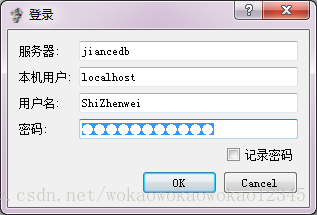
打开监测数据报表系统,出现登录数据库对话框,输入服务器名字jiancedb、本机用户localhost、用户名、密码都正确就可以登录数据库,对数据库中监测数据进行管理操作。这里的用户都存储在数据库中,ShiZhenwei的密码是ShiZhenwei0。
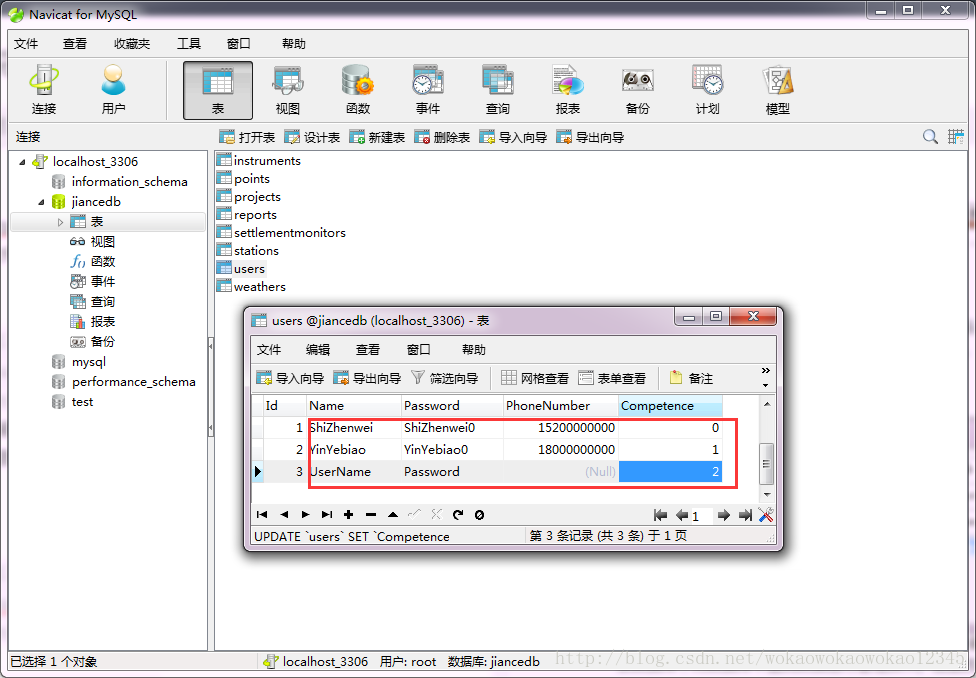
在navicat for mysql中双击数据jiancedb中users表就可以看到上图中的用户和密码信息。
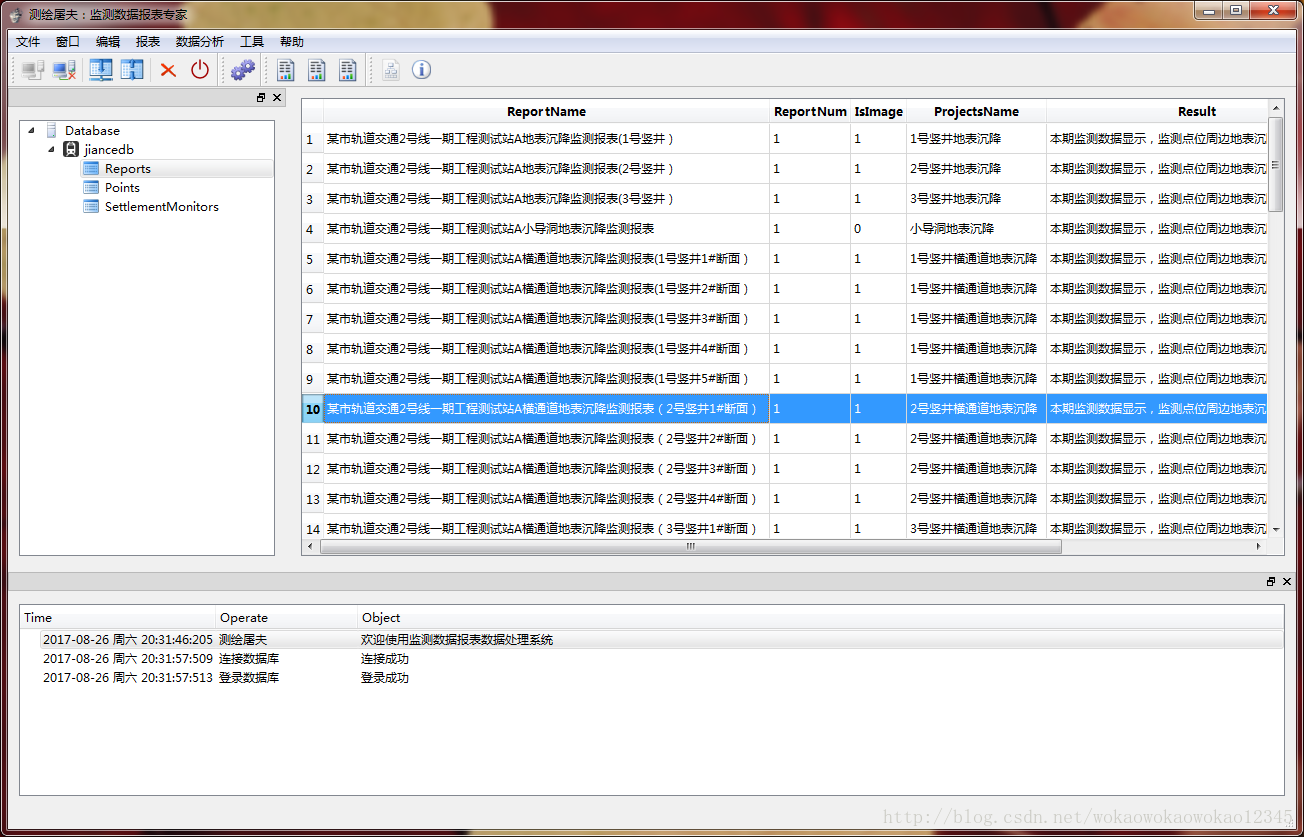
登录成功后,访问数据库中的内容。点击右侧jiancedb中的表,就可以看到如上图的内容。
3.5 安装总结
如果上面章节每一个都成功通过,恭喜你监测数据报表系统已经成功安装,并可以正常使用了。如果上面软件的安装过程遇到了什么比较难的问题,可以联系软件作者:3339745885获得帮助。
4 监测数据报表系统使用说明书
4.1 软件具备功能介绍
下面菜单有些是灰色的,有些是可以操作的,主要是因为不同用户有不同的权限。users表中Competence列中,0代表最高权限,1次之,2再次之。最高权限可以对数据进行所有操作,谨慎使用。

软件菜单及工具栏
- 文件
包括,连接、断开数据库的功能,输入、输出数据内的数据;删除用户信息等 - 窗口
- 编辑
为了数据安全,不同的用户具有不同的权限 - 报表
生成各类报表 - 数据分析,GM(1,1)灰色系统预测今后的数据变化趋势,该功能不可用
- 工具
检查当前预警点等,如果你了解SQL语言,可以在这里直接操作数据库,但不建议这么做。
4.1 jiancedb数据库中内容简介
数据中已经有完整的数据,再数据录入前,我会先将数据库jancedb中的Reports、Points、SettlementMonitors数据删除,因此最后讲数据的录入。
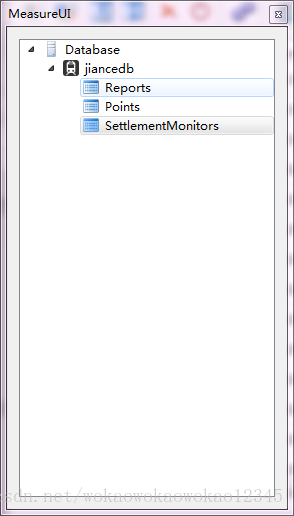
这里Reports代表所有希望生成报表的名字,Points存储着所有监测点初始值,SettlementMonitors存储着每天的监测数据。jiancedb数据中其他表的介绍可以详讯作者。
4.2 数据输出
将数据库中的数据选择性的输出,进行备份或其他用途。该功能不会对数据库中数据造成什么影响就不过多介绍了。

选择Reports、Points、SettlementMonitors,然后进行上图中的输出即可。批量录入和批量输出只针对SettlementMonitors有效。
4.3 报表制作
有了数据,就可以按照规则制作各种报表了。选中SettlementMonitors后,进行报表制作操作。
4.3.1 日报制作
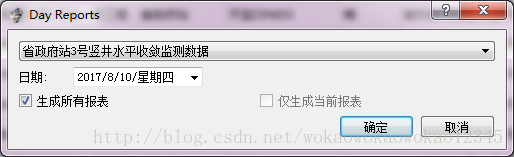
这里可以选择生成所有报表
4.3.2 周报制作
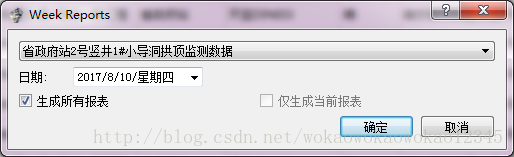
生成周报表
4.3.3 月报制作
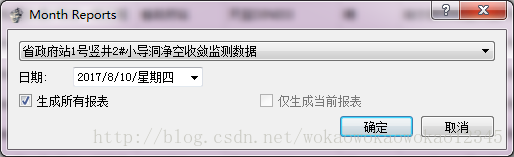
生成月报表
4.4 数据编辑
在数据录入后,可能由于点名错误导致监测点位预警,这是可以对数据进行编辑后重新输出报表。
4.4.1 数据删除
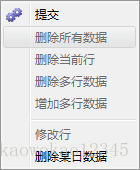
这里可以选择删除某日数据,由于数据录入错误,删除该天数据后,重新录入即可。这里有些操作是灰色的,由于删除数据是很危险的,根据不同的用户权限设置删除权限。
4.4.2 数据修改
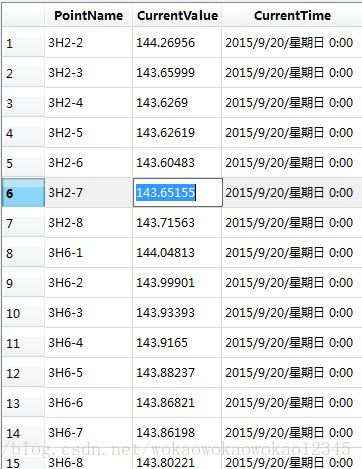
可以直接在软件里双击修改数据,修改后不要忘记了提交修改结果,否则数据库中的数据是不会改变的。提交工具就是工具箱里的齿轮图标。
4.5 数据删除
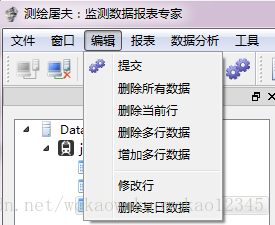
在删除数据前也要分别选中Reports、Points、SettlementMonitors才能进行相应的操作。
4.6 数据录入
数据的录入遵循一定的数据格式,否则无法录入数据或录入错误。报表中最关键的信息是监测的初始信息,这关系着日后监测点录入数据后报表生成的质量。不过不用担心,录入错误修改也是很方便的。
4.6.1 监测信息录入
- 介绍
1Reports.txt里面是报表的名字,需要在软件中选中Reports才可以录入。
2Points.txt里面是所有的监测数据,需要在软件中选择Points才可以录入。
3、4SettlementMonitors*.txt,是某日的监测数据。 原始点为信息格式,需要遵循该格式才能正确录入数据
数据录入
打开前面制作的原始数据txt文档,点ok进行入库。
4.6.2 监测点监测信息录入
- 监测数据录入需要遵循一定格式,否则无法录入或错误。
在软件里选择SettlementMonitors,录入出现录入对话框,选择刚才保存的txt监测数据,设置有关信息。
5 报表效果
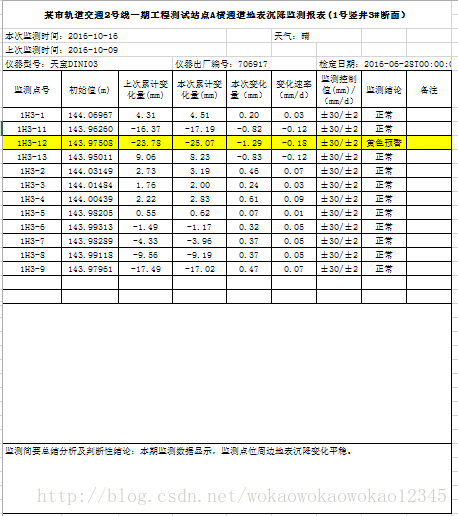
6 总结
地铁站地表沉降监测数据处理与分析系统是一个专用性、针对性的软件系统,集成了对监测数据预处理、存储、编辑、检索、生成报表和数据分析功能于一体。实现了从监测数据预处理、成果输出和预测分析流程的自动化,减少了人为干预,提高了沉降监测信息管理水平。
合作交流
联系软件作者QQ:3339745885,或者加入工程检测QQ群:452847739进一步交流。